Même si la configuration d’Asterisk en ligne de commande et fichiers de configuration n’a rien de très compliquée, la possibilité d’utiliser une interface graphique est un plus.
A travers cet article nous verrons comment activer l’interface WEB.
MAJ : La GUI d’Asterisk n’est plus maintenue et ne doit plus être utilisée. Elle ne fonctionne plus avec les versions récentes d’Asterisk
https://wiki.asterisk.org/wiki/display/AST/Asterisk+GUI
1) Fonctionnement
L’interface graphique d’Asterisk est accessible sous la forme d’une page Web.
Celle-ci permet de configurer Asterisk plus simplement.
La configuration est plus simple, car elle ne nécessite pas forcément de maitriser tous les fichiers de configuration.
Bien entendu, il est préférable de savoir administrer Asterisk en CLI.
En effet, cela permet de mieux comprendre les actions que l’on entreprend dans l’interface Web.
De plus, vous vous rendrez compte que l’interface Web se montre très limitée en termes de personnalisation.
Néanmoins, même une personne qui ne connait que très peu Asterisk sera capable de réaliser des configurations mineures.
Au final, l’interface Web peut se montrer utile pour réaliser des configurations simples.
En revanche, pour les configurations les plus poussées, ou faisant appel à des modules additionnels, la CLI sera recommandée, voir obligatoire.
2) Installation
Commençons par télécharger l’interface Web d’Asterisk.
Pour cela, il vous faut l’outil Subversion.
apt-get install subversion
A présent, nous pouvons télécharger les sources.
cd /usr/src/ svn checkout http://svn.digium.com/svn/asterisk-gui/branches/2.0
Procédons à présent à la compilation et à l’installation.
cd 2.0/ ./configure make make install make checkconfig
Avant de continuer, relancer Asterisk.
/etc/init.d/asterisk restart
Ensuite, il faut activer la fonctionnalité Web en éditant le fichier http.conf comme ceci :
[general] enabled = yes enablestatic = yes bindaddr = 0.0.0.0 bindport = 8088 prefix = asterisk redirect = / /asterisk/static/config/index.html httptimeout=600 [post_mappings] backups = /var/lib/asterisk/gui_backups moh = /var/lib/asterisk/moh
L’option bindport permet de choisir le port utilisé par Asterisk pour l’interface Web. Par défaut, il s’agit du 8088.
L’option redirect permet de rediriger l’utilisateur vers la page d’accueil.
L’option backup permet de spécifier un répertoire où sauvegarder la configuration.
En effet, à l’activation l’interface Web va modifier les fichiers de configuration.
Les anciens fichiers seront alors placés dans un fichier compressé, dans ce répertoire.
De plus, l’interface Web propose de créer des sauvegardes très simplement.
Nous pouvons ensuite créer les utilisateurs à l’aide du fichier.
[general] enabled = yes port = 5038 bindaddr = 0.0.0.0 webenabled = yes [admin] secret = password read = system,call,log,verbose,command,agent,user,config write = system,call,log,verbose,command,agent,user,config,originate
Les options read et write permettent de définir les droits en lecture et en écriture.
Enfin, relancer Asterisk.
asterisk –rvv reload
A présent, vous pouvez accéder à l’interface Web à partir de l’IP suivante :
http://IP_ASTERISK:8088
3) Présentation de l’interface Web
Premièrement, en accédant à l’interface Web, il vous est demandé de mettre à jour la configuration.
Comme indiqué, un backup sera réalisé.
Avec un simple clic, il sera possible de retrouver la configuration d’origine, ou bien de générer un backup.
Si vous maitrisez correctement Asterisk, il peut être intéressent d’activer le mode avancé.
Vous pouvez aussi changer la langue de l’interface.
Ensuite, vous pouvez personnaliser le plan de numérotation.
Par défaut, les utilisateurs créés par l’interface graphique doivent avoir un numéro entre 6000 et 6299. Les salles de conférence de 6300 à 6399.
Et ainsi de suite.
Si vous souhaitez pouvoir attribuer les numéros à la main, vous pouvez désactiver la restriction.
Avant de pouvoir créer des utilisateurs avec l’interface Web, vous devez créer un nouveau DialPlan (qui n’écrasera pas le/les anciens).
Dans l’interface Web, il est aussi nécessaire de rafraichir la configuration après les changements (en haut à droite).
A présent, vous pouvez ajouter des utilisateurs. Faites attention au paramètres.
Une bulle d’infos peut vous renseigner si vous ne savez pas à quoi sert le paramètre.
Pour permettre la consultation de la VoiceMail, rendez-vous dans le menu VoiceMail.
Comme pour la configuration avec les fichiers, il faut choisir un numéro permettant à tout le monde de consulter sa messagerie.
Pour permettre aux utilisateurs de passer des appels, il faut configurer le DialPlan.
Comme pour la configuration à l’aide des fichiers, il faut créer des extensions.
Pour cela, aller dans le menu Outgoing Calling Rules.
Pour permettre aux utilisateurs 300 à 389 de s’appeler, créer une règle come ceci :
Puis, il faut renseigner cette règle dans le DialPlan.
Vous avez à présent une configuration basique.
A vous de pousser la configuration pour obtenir le résultat recherché.
4) Conclusion
Très rapidement, vous vous rendrez compte que l’interface Web est très limitée.
Certes la configuration est assistée, et vous pouvez mettre en place certains services de manière simple.
Mais vous n’aurez jamais la même flexibilité qu’en éditant les fichiers à la main.
Avec un peu d’entrainement, l’édition de fichier n’a rien de compliquée.

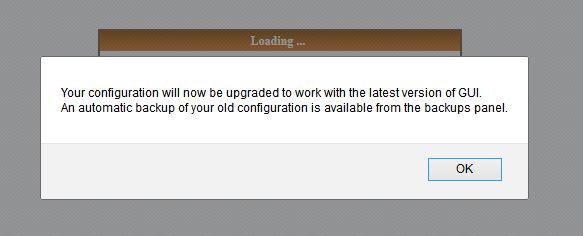
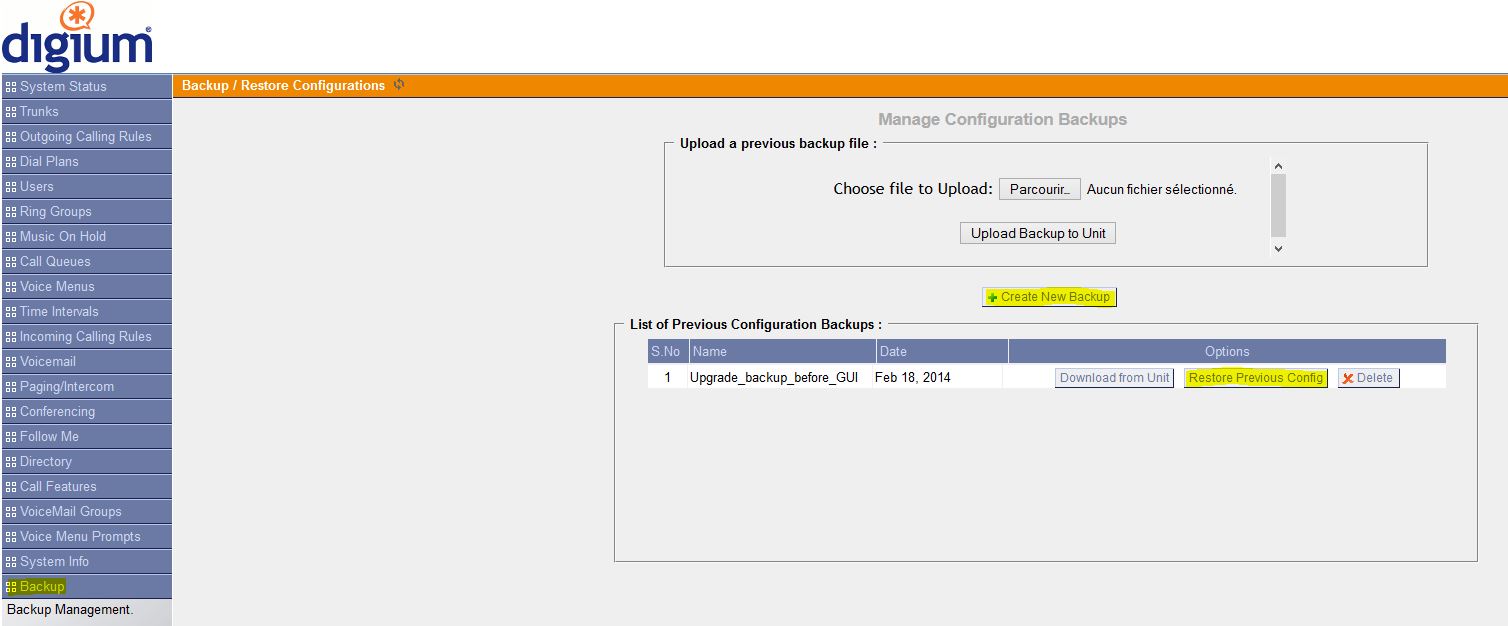
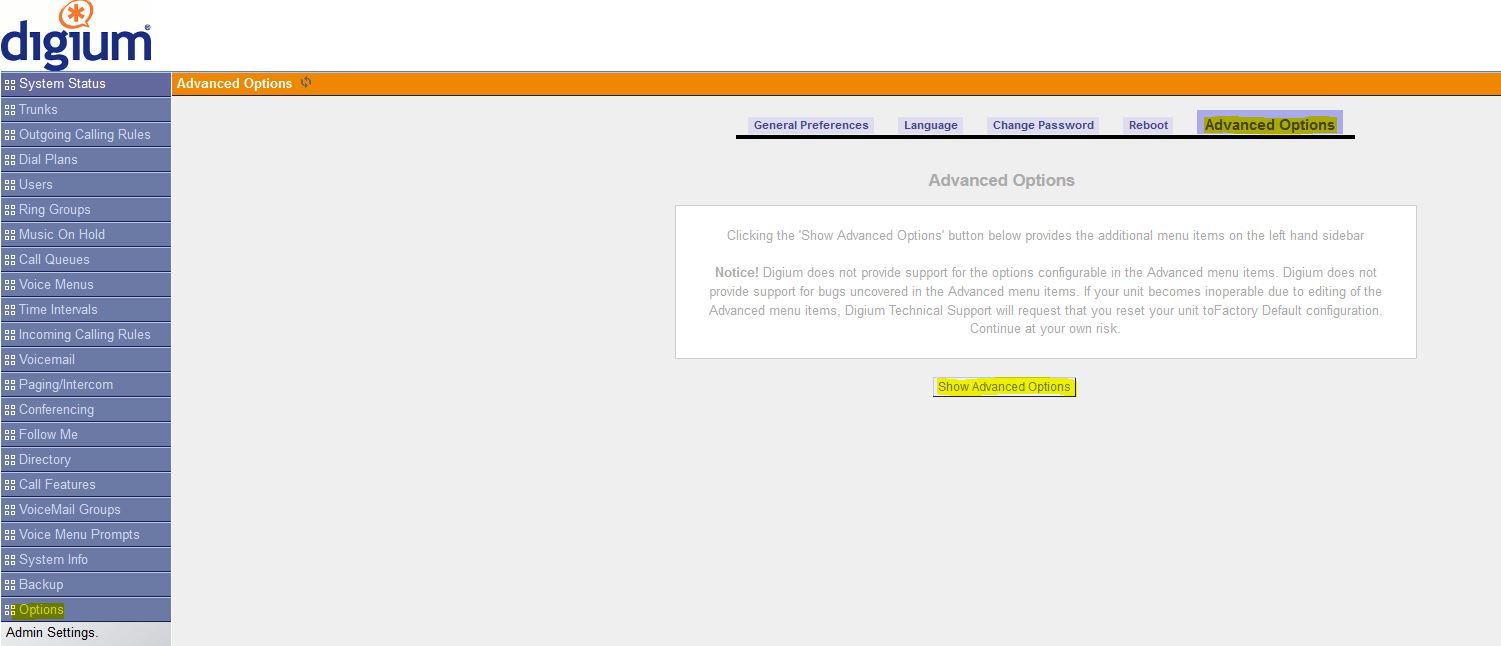
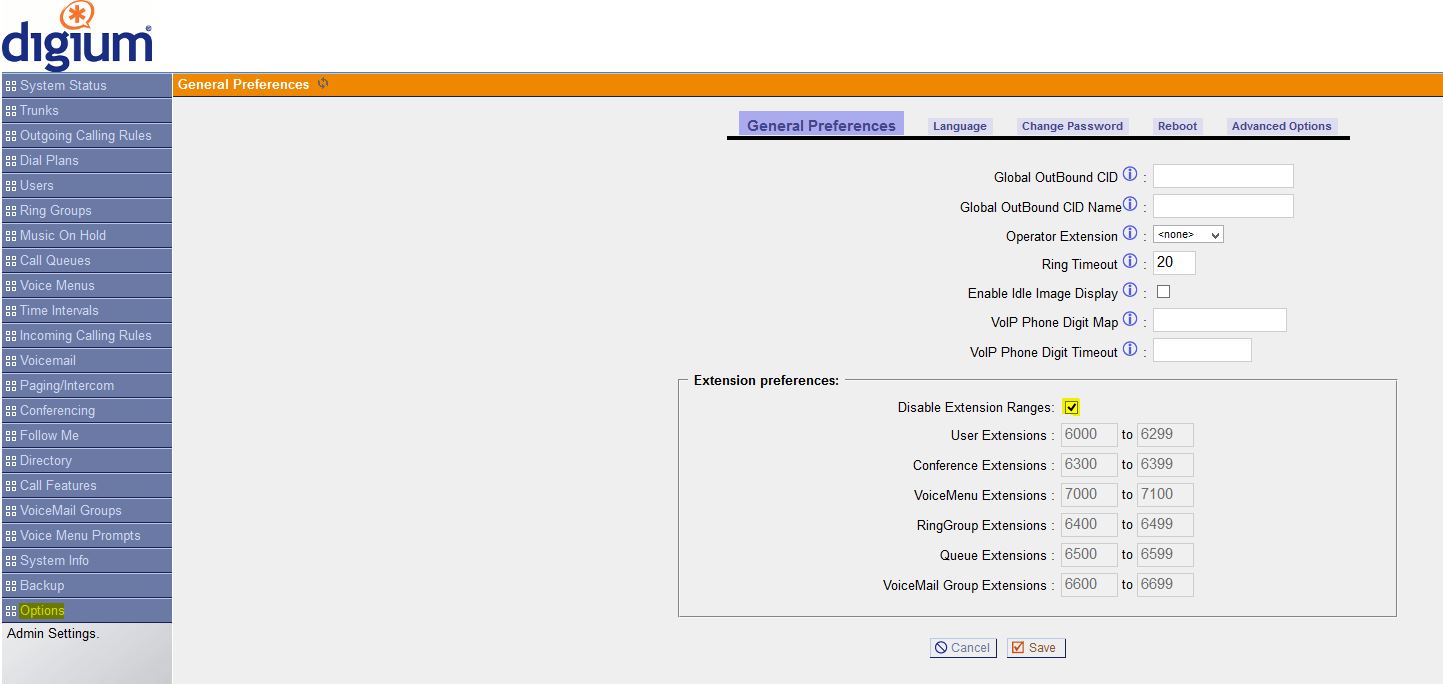
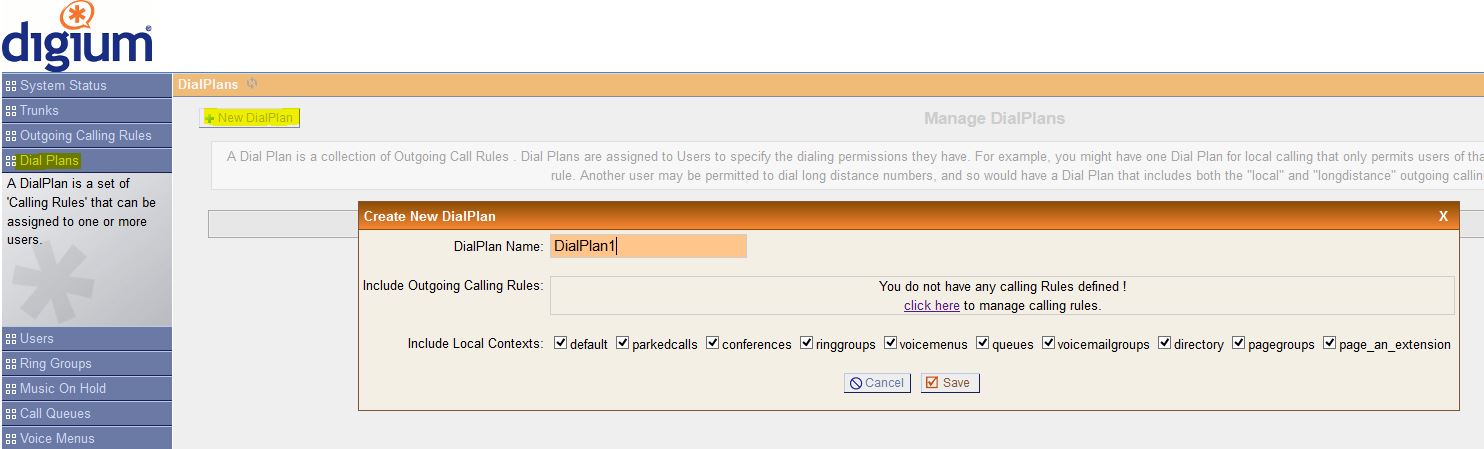
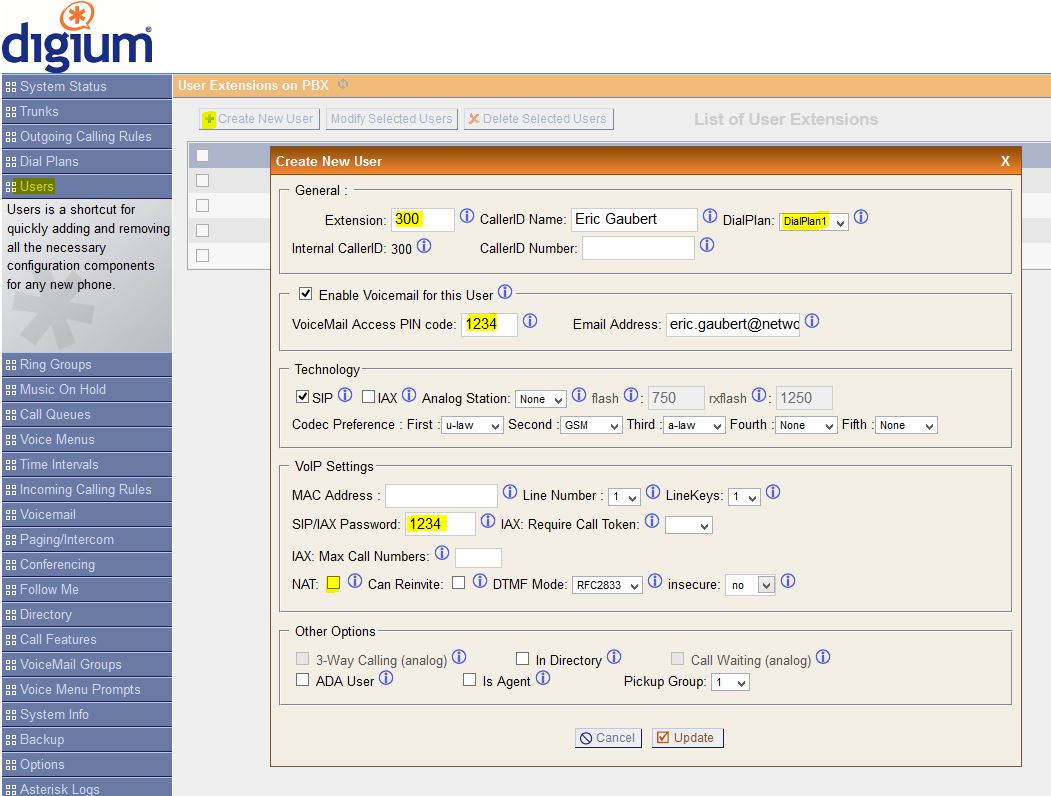
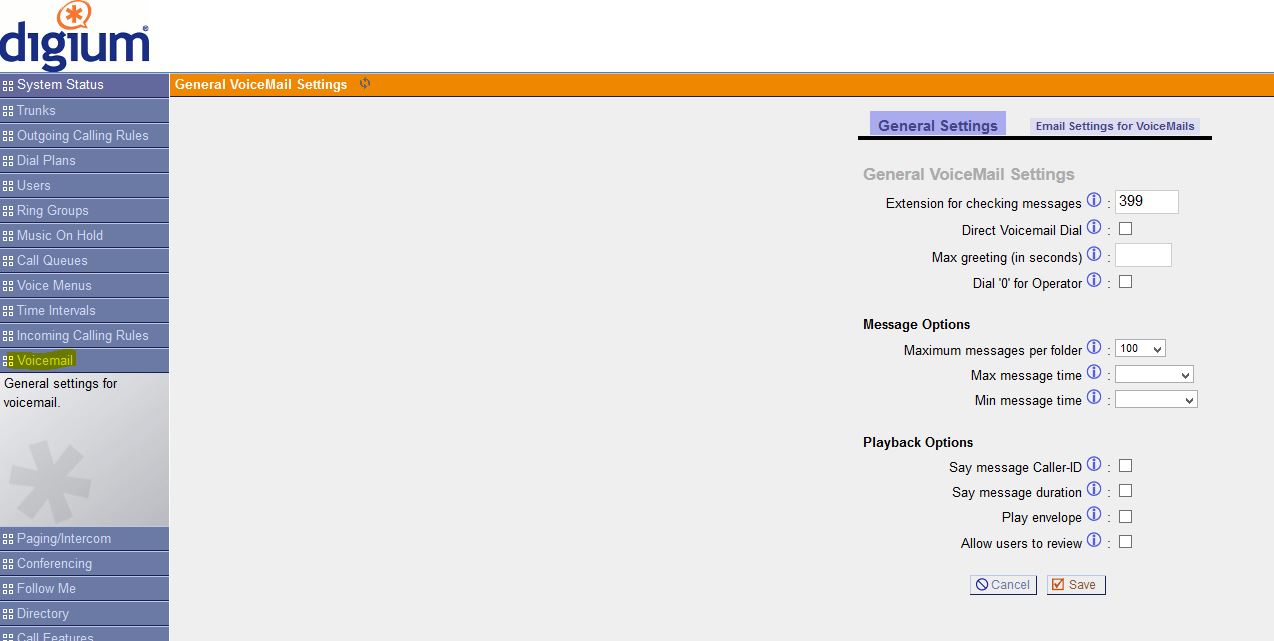
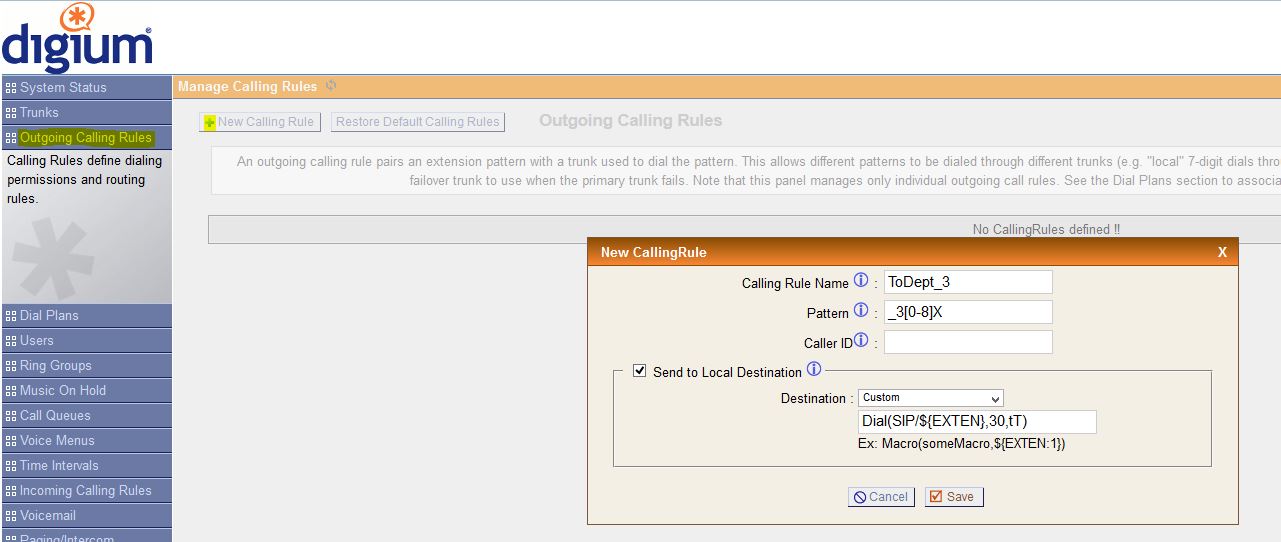
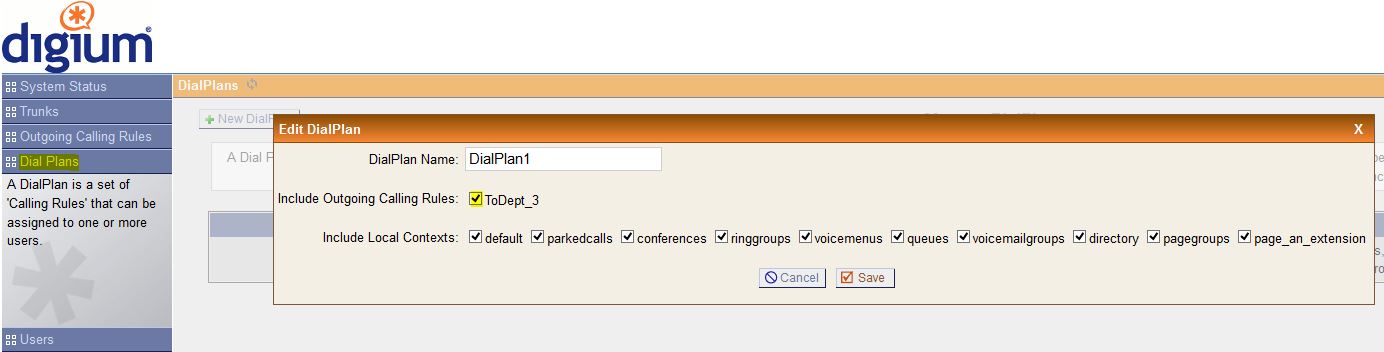
bonjour 🙂 . merci pour les tutos 🙂
j’ai un probleme quand je veux accéder a la page d’administaration il me demande username et password . je met username « admin » et password « password » comme dans le tuto mais il me dit invalid username . pouvez vous m’aidez ???
merci d’avance
Bonjour,
Vous pouvez commencer par vérifier le fichier http.conf.
Dans ce fichier se trouve la création de l’utilisateur. Vérifier alors le nom d’utilisateur et le mot de passe.
J’avais eu le même et je pur corriger le problème et en changeant le mot de passe
Il faut changer le mot de passe par quelque chose un peu plus sécurisé (Combinaisons et Lettre minuscule et majuscule et Chiffre par exemple « AzerT10154 », il te faut aussi éviter l’@ dans le mot de passe)
bonjour
après installation et configuration,je n’ai pas l’interface web.
pouvez vous m’aidez ???merci d’avance
Bonjour,
Voici quelques pistes de recherche :
– Est-ce que la compilation et l’installation se sont bien passées (pas d’erreur, etc…) ?
– Est-ce que vous utilisez la bonne IP (du serveur Asterisk) ainsi que le bon port ?
– Avez-vous un message d’erreur en affichant la page Web ?
– Quelle version de l’interface WEB avez-vous installé ?
merci pour ce tutoriel.
J’ai une question concernant l’interface graphique d’asterisk:
1) Est ce que les fichiers crées avec cette interface peuvent être modifiés en utilisant un utilitaire en ligne de commande (vi ou nano)?
Car je comptes m en servir pour créer des fichiers de base, et ensuite les modifier pour avoir un paramètrage plus fin et des dialplans plus précis.
Est ce possible de l’utiliser à cette fin ?
Bonjour,
Oui, les fichiers sont éditables, mais ne sont pas aussi propres que si vous les faites à la main. Vous aurez du mal à repasser derrière l’interface graphique.
Pour vous faciliter le travail, je vous conseille plutôt de toujours garder un fichier d’exemple de côté, que vous aurez simplement à modifier puis à copier/coller dans Asterisk.
Cela vous permettra de réaliser une configuration de base très rapidement.
Merci pour ces précisions.
L’interface graphique s’avères inutile pour mon besoin.
je voulais être sur de cette information avant.
Je vais continuer a travailler sur les fichiers exemples retravaillés et téstés au fur et a mesure des besoins.
Bonjour,
je n’arrive pas à accèder à mon interface web..
Je tombe sur la page :
Not Found
The requested URL was not found on this server.
Asterisk Server
Merci d’avance.
Bonjour,
Avez-vous bien activé la fonction WEB en éditant le fichier http.conf puis relancé Asterisk ? Avez-vous spécifié le bon port dans votre navigateur (ici 8088) ?
Bonsoir,
J’ai le meme probleme que toi Valentin..
Meme en aillant tout activé..
Bonjour,
je reviens vers vous car je n’ai toujours pas résolu mon problème..
Toujours pas d’interface graphique disponible..
Je vais sur ma page web et je ne vois pas l’interface pourtant mes ports sont bien les bons et etc..
The requested URL was not found on this server.
===============================================
Sur certaines distributions, la commande make install a installé le site Web à la mauvaise emplacement (sur Asterisk). Donc tu devra corriger cela, et aussi corriger les permissions après:
[code]
# chown -R asterisk:asterisk /etc/asterisk/ /var/lib/asterisk /usr/share/asterisk
# chown -R asterisk:asterisk /etc/asterisk/ /var/lib/asterisk /usr/share/asterisk # Si utilisateur d’asterisk est « asterisk »
# chmod 644 /etc/asterisk/*
[/code]
Pour d’autre information supplémentaire voir la pages (anglais)[a href= »https://wiki.asterisk.org/wiki/display/AST/Asterisk+GUI »]https://wiki.asterisk.org/wiki/display/AST/Asterisk+GUI[/a]
Pour ceux qui ont de problèmes
Bonjour, j’ai un problème, quand je créer un utilisateur depuis le site, il me le fait dans un fichier users.conf, mais moi les utilisateurs de mon asterisk sont dans sip.conf, ce qui fait que ducou le user ne marche pas.
Ah, problème résolu mais j’en ais un autre, j’au deux user, et quand l’un veux appeler l’autre (en interne) sa me dis que sa existe pas dans le extensions.conf, le site est pas cencer le faire seul ?
Bonjour,
Avez-vous bien configuré les Outgoing Calling Rules pour autoriser les appels (cf article, juste avant la conclusion) ?
Par défaut les appels ne sont pas autorisés.
esq je peut modifier le theme de web interface » je met le theme de notre entreprise » ? et comment je peut le faire ?
Bonjour,
Je n’ai plus d’Asterisk avec interface WEB sous la main, mais je n’ai pas l’impression que se soit possible.
Peut être en allant modifier directement les fichiers de l’interface web. Mais je ne sais pas où ils sont stockés.
bonjour merci pour le tutoriel
j’ai un projet sur asterisknow et dés l’installation sur ma machine virtuelle lorsque je choisi une option cela commence à demarrer puis s’arrete à chaque fois sur net:registered protocol family 2 quelque chose comme ça; et je sais pas de quoi il s’agit vraiment. jai besoin de votre aide
Bonjour, cela semble être un erreur au niveau de Virtual Box. La solution est disponible sur internet.
Il faut activer I/O APIC.
Settings -> System -> Enable I/O APIC.
Bonjour , la page de mise à jour de la configuration vient en boucle aprés validation. (1iere image de la partie 3). help please
Bonjour,
Votre problème est-il résolu ?
Bonjour,
J’ai le meme probleme que Ibrahima cobar, la mise a jour de la configuration tourne en boucle.
Une aide serait appreciée.
Merci
Bonjour,
La GUI pour Asterisk ne semble plus maintenue. Vous ne pourrez donc pas l’utiliser sur les dernières versions d’Asterisk.
Merci pour votre réponse.
Quelle interface peut se substituer à Asterisk GUI hormis freepbx ?
J’ai l’impression qu’il n’y a plus de GUI pour Asterisk.
Sinon, vous pouvez effectivement partir sur Freepbx ou Xivo.
Merci, je vais me pencher sur xivo ou plutôt sur son fork wazo qui est open source.
Bonjour,
Les users crées sur l’interface web s’affiche en mode unavailable, Que dois je faire pour qu’ils affichent free.
Merci.
Bonjour,
Je n’ai plus de serveur avec interface WEB sous la main, pour vous aider.
Il faut commencer par aller voir dans la console Asterisk en live ce qu’il se passe quand un utilisateur tente de se connecter.